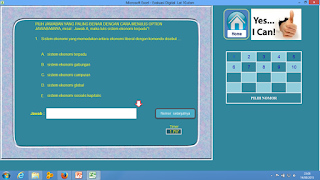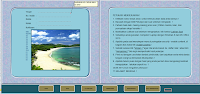Dalam rangka meningkatkan kualitas pendidikan khususnya di bidang pembelajaran dan mempercepat pekerjaan telah dikembangkan beberapa aplikasi dengan memanfaatkan beberapa software seperti MS Word, MS Excel, dan MS Power Point. Produk aplikasi yang telah kami buat antara lain :
Showing posts with label Evaluasi Digital. Show all posts
Showing posts with label Evaluasi Digital. Show all posts
CARA MEMBUAT EVALUASI DIGITAL BAGIAN 18
18. Membuat tampilan lembar kerja menjadi full schreen
Dibuatnya tampilan tersebut agar siswa dapat mengerjakan evaluasi dengan konsentrasi, karena banyaknya menu yang tampil akan memecah konsentrasi, sehingga hasilnya tidak maksimal. Script yang digunakan disimpan di Workbook yang sudah tersedia di VBAProject(EvaluasiDigital.xlsm) – Workbook. Caranya : masukkan script di bawah ini ke dalam Workbook :
CARA MEMBUAT EVALUASI DIGITAL BAGIAN 17
17.
Cara memasang dan
mengaktifkan timer (countdown)
Timer dalam evaluasi digital berfungsu untuk membatasi waktu mengerjakan bagi siswa, misalnya untuk mengerjakan soal sebanyak 10 dibatasi waktunya 30 menit, apabila durasi waktu telah mencapai 30 menit maka secara otomatis evaluasi digital akan menutup dengan sendirinya, dan siswa tidak bisa lagi mengerjakan. Timer
(countdown) diatur sedemikian rupa agar dapat terlihat jelas oleh siswa ketika
sedang mengerjakan evaluasi serta menghentikannya ketika waktu yang ditentukan
telah habis.
CARA MEMBUAT EVALUASI DIGITAL BAGIAN 16
16. Cara menampilkan dan menyembunyikan lembar kerja (sheet) secara bergantian sesuai dengan kebutuhan.
Ada beberapa lembar yang tidak perlu ditampilkan pada saat siswa mengerjakan, namun lembar kerja tersebut dibutuhkan pada saat guru menuliskan pertanyaan dan jawaban, begitu juga data siswa dan analisis nilai ulangan harian. Agar langkah tersebut dapat dilakukan dengan baik maka diperlukan tombol-tombol tertentu yang dapat diaktifkan dengan rumus VBA. Cara membuat tombol dan mengaktifkannya adalah Klik Developer – Visual Basic – VBAProject (EvaluasiDigital).xslm – Module 4. Untuk mengatur tampilan sheet secara sesuai kebutuhan maka diperlukan beberapa kelompok script yang dimasukkan ke dalam module 4 modul 4, yaitu tombol Form Imput, tombol Buka, tombol Guru, dan tombol Tutup.
CARA MEMBUAT EVALUASI DIGITAL BAGIAN 15
15. Tombol Keluar (Exit)
Cara membuat dan mengaktifkan tombol exit yang terletak pada sheet (“Nilai Anda”) dan (“Penghargaan”) sama dengan tombol mengulang dan menyimpan. Klik Developer – Visual Basic – VBA Project Evaluasi Digital.xlsm– Insert Module 3. Masukkan script di bawah ke dalam Module 3.
CARA MEMBUAT EVALUASI DIGITAL BAGIAN 14
Dengan banyaknya kebijakan pemerintah terhadap perbaikan nasib dan layanan terhadap guru menuntut peningkatan berbagai kompetensi. Salah satunya diantaranya adalah kompetensi profesionalisme. Dengan kompetensi tesebut menuntut kerja keras dan meluangkan waktu banyak bagi guru. Namun tidak semua guru mampu melaksanakan tuntutan tersebut, sehingga timbul permasalahan baru, antara lain :
CARA MEMBUAT EVALUASI DIGITAL BAGIAN 13
D. Script Macro (VBA Excel)
Dari uraian di atas belum cukup untuk menjalankan aplikasi tersebut di atas, dalam proses penyimpanan nilai hasil nilai hasil ulangan harian/ evaluasi membutuhkan rumus-rumus macro. Oleh karena itu ada beberapa tombol yang dapat difungsikan dengan baik setelah dilengkapi dengan rumus macro. Tombol yang dilengkapi dengan rumus macro antara lain : Start, Simpan, Remidial, Cetak, Exit, Imput Data dari FormImput ke Database, dan tombol untuk menutup dan membuka lembar kerja (sheet).
CARA MEMBUAT EVALUASI DIGITAL BAGIAN 12
12. Tombol-tombol Navigasi
Agar aplikasi Evaluasi Digital dapat dioperasikan oleh pengguna maka setiap lembar kerja (sheet) perlu dipasang tombol-tombol navigasi sesuai dengan keperluan. Pemasangan tombol yang tidak pada tempatnya dapat mengakibatkan kesulitan bagi pengguna, bahkan menyebabkan error. Hal tersebut telah dialami penulis ketika melakukan uji coba. Oleh karena itu harus dipahami kebutuhan masing-masing lembar kerja . Berikut adalah tombol-tombol navigasi yang dibutuhkan beserta penempatannya.
CARA MEMBUAT EVALUASI DIGITAL BAGIAN 11
Pada Bagian 11 Evaluasi Digital membahas tentang File Latihan (lembar pembahasan). Pada Evaluasi Digital terdiri dari 2 file yang saling berhubungan, yaitu file Evaluasi dan file latihan. File Latihan berfungsi untuk belajar siswa sebelum mengerjakan evaluasi yang sebenarnya. Untuk mempermudah pengeditan maka file latihan dihubungkan dengan sheet soal, sehingga guru tidak perlu lagi membuat soal yang baru.
CARA MEMBUAT EVALUASI DIGITAL BAGIAN 10
10. Analisis Nilai Ulangan Harian (Evaluasi)
Dengan adanya lembar kerja tersebut maka guru tidak perlu lagi menganalisis nilai ulangan harian, karena baik nilai maupun skor masing-masing nomor soal telah dimunculkan semua. Ada beberapa bagian dalam penyusunan Analisis Nilai Ulangan Harian, antara lain :
CARA MEMBUAT EVALUASI DIGITAL BAGIAN 9
9. Sheet Laporan Nilai/ Penghargaan
Laporan Nilai/ Pengargaan berfungsi untuk melaporkan hasil belajar siswa kepada orang tuanya, sehingga orang tuanya mengetahui hasil belajar yang dicapai. Dengan lembar ini berarti guru secara tidak langsung telah mengadakan komunikasi dengan orang tua siswa. Pada dasarnya sheet Penghargaan sama dengan sheet Nilai (Evaluasi Digital Bagian 7),
CARA MEMBUAT EVALUASI DIGITAL BAGIAN 8
8. Sheet Database
Sheet Database berperan sebagai tempat untuk menampung nilai dan skor yang dikirim dari Form Imput untuk dilanjutkan ke Daftar nilai dan analisis nilai ulangan harian (evaluasi). Oleh karena itu dalam database dibuat dua buah format, yaitu format untuk daftar nilai dan format untuk analisis ulangan harian. Kolom-kolom pada format daftar nilai memuat : nomor induk, nama siswa, nomor absen, nilai, dan pencapaian KKM, sedangkan pada format analisis berisi nomor absen, kelas, nama siswa, skor masing-masing nomor, jumlah skor, dan nilai pekerjaan siswa (gambar 10).
CARA MEMBUAT EVALUASI DIGITAL BAGIAN 7
7. Sheet Nilai (NilaiAnda)
Sheet tersebut berfungsi untuk menunjukkan nilai yang dicapai peserta didik , dan dapat dijadikan sebagai laporan hasil evaluasi, yang ditandatangani orang tua siswa. Oleh karena itu edit sedemikian rupa agar setelah diprint orang tua memahami hasil evaluasi anaknya.
Langkah-langkah membuat sheet (Nilai Anda), sebagai berikut :
Sheet tersebut berfungsi untuk menunjukkan nilai yang dicapai peserta didik , dan dapat dijadikan sebagai laporan hasil evaluasi, yang ditandatangani orang tua siswa. Oleh karena itu edit sedemikian rupa agar setelah diprint orang tua memahami hasil evaluasi anaknya.
Langkah-langkah membuat sheet (Nilai Anda), sebagai berikut :
CARA MEMBUAT EVALUASI DIGITAL BAGIAN 5
5. Sheet (Lembar kerja) Pertanyaan dan Lembar Jawaban (khusus untuk guru)
Sebelum membahas seting shieet pertanyaan dan kunci jawaban atur terlebih dulu lebar kolom sebagai berikut :
A. = 8,14 pixels
B = 1 pixels
Sebelum membahas seting shieet pertanyaan dan kunci jawaban atur terlebih dulu lebar kolom sebagai berikut :
A. = 8,14 pixels
B = 1 pixels
CARA MEMBUAT EVALUASI DIGITAL BAGIAN 4
Sebenarnya yang berperan sebagai database adalah sheet Daftar Siswa, adapun sheet Database berperan sebagai perantara untuk memasukkan nilai dari FormImput menuju Daftar Nilai. Sebab shett database yang dapat menyimpan nilai yang diperoleh siswa yang mengerjakan. Selain sebagai database, Daftar Siswa juga berfungsi sebagai daftar nilai.
CARA MEMBUAT EVALUASI DIGITAL BAGIAN 3
Pada bagian 3 akan kita bahas tentang login Siswa, yaitu lembar kerja yang digunakan oleh siswa untuk memasukkan namanya sehingga dapat mengerjakan evaluasi. Lembar kerja (sheet) ini didesain sedemikian rupa untuk mempermudah siswa dalam memasukkan data dirinya sesuai dengan database yang telah dimasukkan oleh guru.
CARA MEMBUAT EVALUASI DIGITAL BAGIAN 2
B. Susunan Lembar Kerja Evaluasi Digital
Untuk mempermudah memahami langkah kerja proses pembuatan Evaluasi Digital perlu dipersiapkan terlebih dulu lembar kerja yang akan digunakan pada MS Office Excel, antara lain:
Untuk mempermudah memahami langkah kerja proses pembuatan Evaluasi Digital perlu dipersiapkan terlebih dulu lembar kerja yang akan digunakan pada MS Office Excel, antara lain:
- Sheet Login untuk Guru
- Sheet Login untuk Siswa ( Form Imput)
- Sheet Guru
EVALUASI DIGITAL
Sering kali guru membuat laporan copas tentang program analisis ulangan harian, sehingga sering terjebak kelupaan tanggal, nama mapel yang diajarkan. Karena pekerjaan ini termasuk pekerjaan yang memakan waktu apabila dilaksanakan benar-benar. Guru harus lembur sampai larut malam untuk koreksi, memasukkan nilai ulangan harian ke dalam daftar nilai, beserta analisisnya.
Subscribe to:
Comments (Atom)